第 13 章 使用 Ceph 仪表板管理块设备
作为存储管理员,您可以在 Red Hat Ceph Storage 仪表板中管理和监控块设备镜像。这个功能在通用镜像功能和镜像功能之间划分。例如,您可以创建新镜像,查看集群中镜像的镜像状态,以及设置镜像的 IOPS 限制。
13.1. 在 Ceph 仪表板上管理块设备镜像
作为存储管理员,您可以使用 Red Hat Ceph Storage 仪表板创建、编辑、复制、清除和删除镜像。
您还可以使用 Ceph 控制面板创建、克隆、复制、回滚和删除镜像的快照。
块设备镜像表被分页,用于 10000+ 镜像存储集群,以减少块设备信息检索成本。
13.1.1. 在 Ceph 仪表板上创建镜像
您可以在 Red Hat Ceph Storage 仪表板中创建块设备镜像。
先决条件
- 一个正在运行的 Red Hat Ceph Storage 集群。
- 已安装仪表板。
- 创建启用了 rbd 应用的池。
流程
- 在仪表板导航中,进入 Block→Images。
- 在 Images 选项卡中,单击 Create。
- 在 Create RBD 表单中填写表单。
- 可选:点 Advanced 设置高级参数,如 条带化 和服务质量。
单击 Create RBD。
通知显示镜像创建成功。
图 13.1. 创建块设备镜像
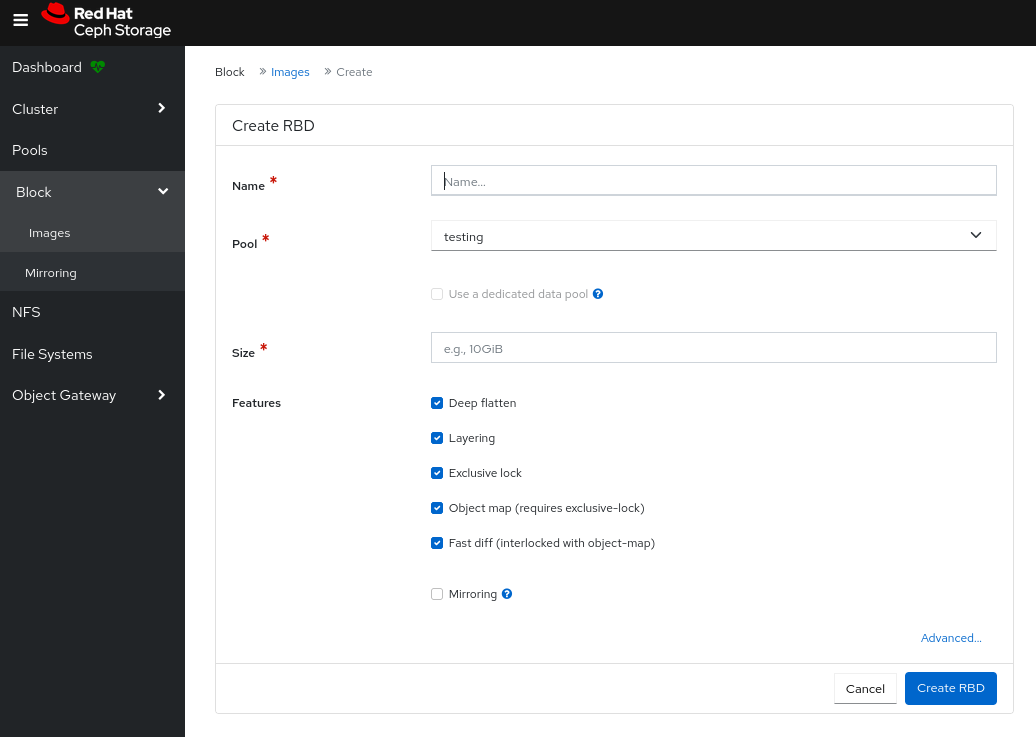
其它资源
- 有关镜像的更多信息,请参阅 Red Hat Ceph Storage 块设备指南。
- 如需了解更多详细信息,请参阅 Red Hat Ceph Storage 仪表板指南中的在 Ceph仪表板中创建池 部分。
13.1.2. 在 Ceph 仪表板上创建命名空间
您可以在 Red Hat Ceph Storage 仪表板中为块设备镜像创建命名空间。
创建命名空间后,您可以为这些命名空间授予用户访问权限。
先决条件
- 一个正在运行的 Red Hat Ceph Storage 集群。
- 已安装仪表板。
- 创建启用了 rbd 应用的池。
流程
- 在仪表板导航中,进入 Block→Images。
- 在 Namespaces 选项卡中,点 Create。
- 在 Create Namespace 对话框中,选择池并为命名空间输入一个名称。
点 Create。
通知显示命名空间创建成功。
图 13.2. 创建命名空间
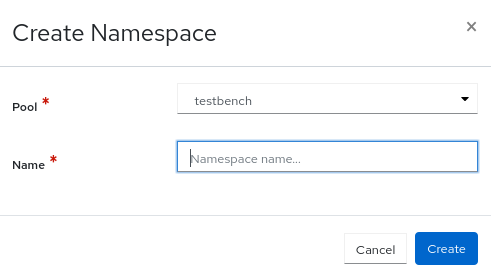
其它资源
- 如需了解更多详细信息,请参阅知识库文章隔离命名空间中的 Segregate Block device 镜像。
13.1.3. 在 Ceph 仪表板上编辑镜像
您可以在 Red Hat Ceph Storage 仪表板上编辑块设备镜像。
先决条件
- 一个正在运行的 Red Hat Ceph Storage 集群。
- 已安装仪表板。
- 创建启用了 rbd 应用的池。
- 已创建一个镜像。
流程
- 在仪表板导航中,进入 Block→Images。
- 在 Images 选项卡中,选择要编辑的镜像,然后点 Edit。
在 Edit RBD 表单中,编辑所需的参数,再单击 Edit RBD。
通知显示镜像已被成功更新。
图 13.3. 编辑块设备镜像
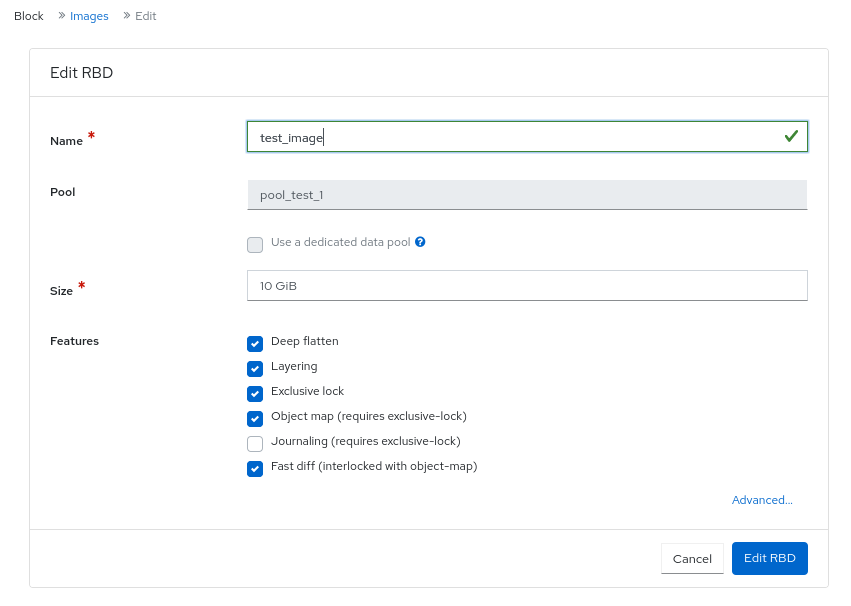
其它资源
- 有关镜像的更多信息,请参阅 Red Hat Ceph Storage 块设备指南。
- 如需了解更多详细信息,请参阅 Red Hat Ceph Storage 仪表板指南中的在 Ceph仪表板中创建池 部分。
13.1.4. 在 Ceph 仪表板上复制镜像
您可以在 Red Hat Ceph Storage 仪表板中复制块设备镜像。
先决条件
- 一个正在运行的 Red Hat Ceph Storage 集群。
- 已安装仪表板。
- 创建启用了 rbd 应用的池。
- 已创建一个镜像。
流程
- 在仪表板导航中,进入 Block→Images。
- 在 Images 选项卡中,选择要复制的镜像,然后从操作下拉菜单中选择 Copy。
在 Copy RBD 表单中,设置所需的参数,再单击 Copy RBD。
通知显示镜像被成功复制。
图 13.4. 复制块设备镜像
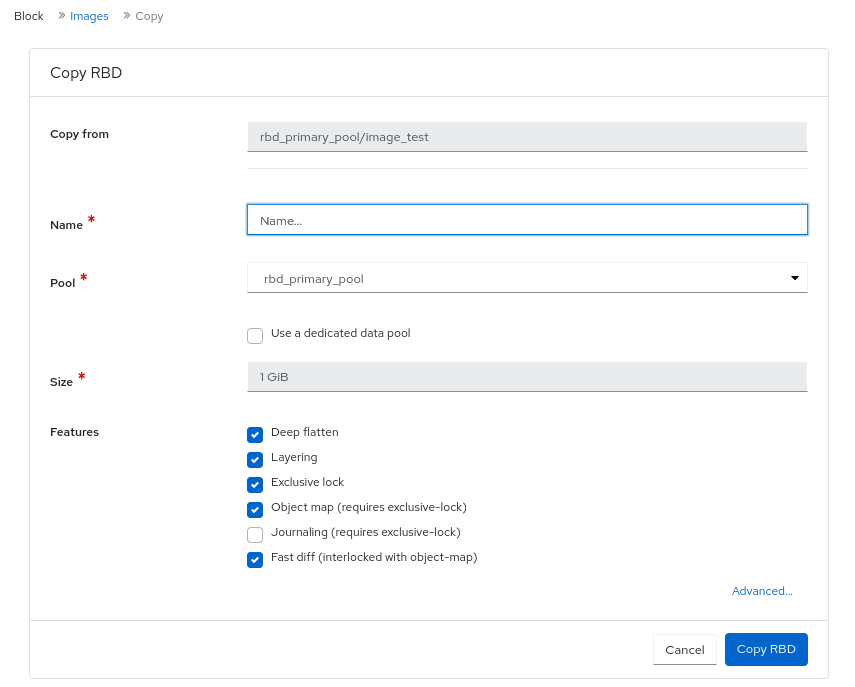
其它资源
- 有关镜像的更多信息,请参阅 Red Hat Ceph Storage 块设备指南。
- 如需了解更多详细信息,请参阅 Red Hat Ceph Storage 仪表板指南中的在 Ceph仪表板中创建池 部分。
13.1.5. 将镜像移到 Ceph 控制面板的垃圾箱
您可以将块设备镜像移到回收站,然后才能在 Red Hat Ceph Storage 仪表板中删除。
先决条件
- 一个正在运行的 Red Hat Ceph Storage 集群。
- 已安装仪表板。
- 创建启用了 rbd 应用的池。
- 已创建一个镜像。
流程
- 在仪表板导航中,进入 Block→Images。
- 在 Images 选项卡中,选择要移到垃圾箱的镜像,然后从操作下拉列表中单击 Move to Trash。
在 Move a images to trash 对话框中,更改 Protection expires at 字段,然后单击 Move。
通知显示镜像被成功移到回收站中。
图 13.5. 将镜像移动到回收站
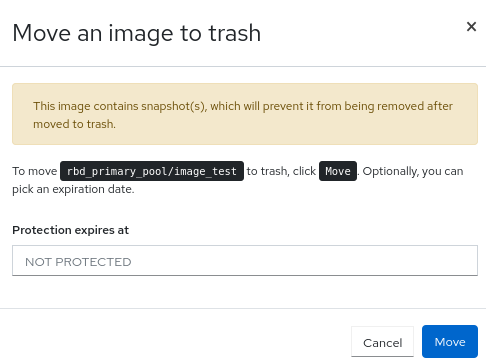
13.1.6. 在 Ceph 仪表板上清除垃圾箱
您可以使用 Red Hat Ceph Storage 控制面板清除垃圾箱。
先决条件
- 一个正在运行的 Red Hat Ceph Storage 集群。
- 已安装仪表板。
- 创建启用了 rbd 应用的池。
- 镜像被回收。
流程
- 在仪表板导航中,进入 Block→Images。
- 在 Trash 选项卡中,单击 Purge Trash。
在 Purge Trash 对话框中,选择池,然后单击 Purge Trash。
通知显示回收站中的池被成功清除。
图 13.6. 清除垃圾箱
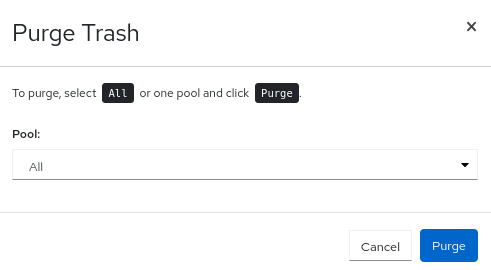
其它资源
- 如需了解更多详细信息 ,请参阅 Red Hat Ceph Storage 块设备指南中的 清除 块设备快照部分。
13.1.7. 在 Ceph 仪表板中从回收中恢复镜像
您可以恢复已回收的镜像,并在 Red Hat Ceph Storage Dashboard 上有到期日期。
先决条件
- 一个正在运行的 Red Hat Ceph Storage 集群。
- 已安装仪表板。
- 创建启用了 rbd 应用的池。
- 镜像被回收。
流程
- 在仪表板导航中,进入 Block→Images。
- 在 Trash 选项卡中,选择要恢复的镜像行。
- 在操作下拉列表中点 Restore。
在 Restore Image 对话框中,输入镜像的新名称,然后点 Restore。
通知显示镜像已成功恢复。
图 13.7. 从回收站中恢复镜像
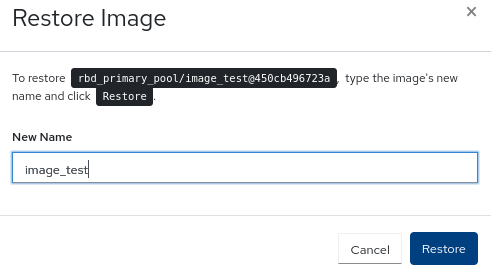
其它资源
- 如需有关在 RBD 池中创建镜像的 更多详细信息,请参阅 Red Hat Ceph Storage 仪表板指南中的在 Ceph 仪表板中创建镜像部分。
13.1.8. 删除 Ceph 仪表板中的镜像
您可以在 Ceph Dashboard 上从集群中删除镜像。
先决条件
- 一个正在运行的 Red Hat Ceph Storage 集群。
- 已安装仪表板。
- 创建启用了 rbd 应用的池。
- 已创建一个镜像。
流程
- 在仪表板导航中,进入 Block→Images。
- 选择要删除的行,然后从操作下拉菜单中选择 Delete。
在 Delete RBD 通知中,选择 Yes, I am sure,再单击 Delete RBD。
通知显示镜像已被成功删除。
图 13.8. 删除镜像
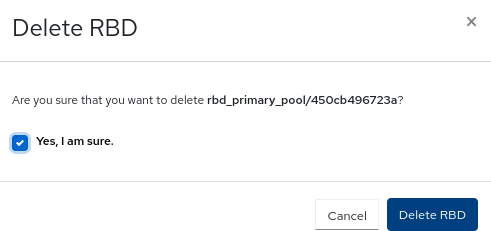
其它资源
- 有关在 RBD 池中创建镜像的更多详细信息,请参阅 Red Hat Ceph Storage Dashboard Guide 中的 Moving images to trash on the Ceph dashboard 部分。
13.1.9. 删除 Ceph 仪表板上的命名空间。
您可以在 Red Hat Ceph Storage Dashboard 中删除镜像的命名空间。
先决条件
- 一个正在运行的 Red Hat Ceph Storage 集群。
- 已安装仪表板。
- 创建启用了 rbd 应用的池。
- 在池中创建一个命名空间。
流程
- 在仪表板导航中,进入 Block→Images。
- 在 Namespaces 选项卡中,选择命名空间并点 Delete from the action-down。
在 Delete Namespace 通知中,选择 Yes, I am sure 并点 Delete Namespace。
通知显示命名空间已被成功删除。
图 13.9. 删除命名空间
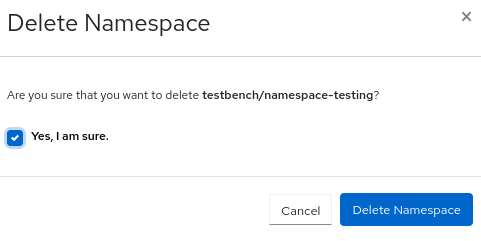
13.1.10. 在 Ceph 仪表板中创建镜像快照
您可以在 Red Hat Ceph Storage Dashboard 上获取 Ceph 块设备镜像的快照。
先决条件
- 一个正在运行的 Red Hat Ceph Storage 集群。
- 已安装仪表板。
- 创建启用了 rbd 应用的池。
- 已创建一个镜像。
流程
- 在仪表板导航中,进入 Block→Images。
- 在 Images 选项卡中,展开镜像行。
- 在 Snapshots 选项卡中,单击 Create。
在 Create RBD Snapshot 对话框中,输入快照名称,再单击 Create RBD Snapshot。
通知显示快照创建成功。
图 13.10. 创建镜像快照
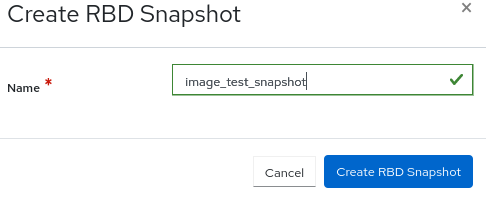
其它资源
- 有关 创建快照的更多信息,请参阅 Red Hat Ceph Storage 块设备指南中的 创建块设备快照 部分。
- 有关创建 RBD 池的更多详细信息, 请参阅 Red Hat Ceph Storage Dashboard 指南中的 在 Ceph 仪表板中创建池部分。
- 如需了解更多详细信息,请参阅 Red Hat Ceph Storage 仪表板指南中的在 Ceph 仪表板中创建镜像部分。 https://access.redhat.com/documentation/zh-cn/red_hat_ceph_storage/7/html-single/dashboard_guide/#creating-images-on-the-ceph-dashboard_dash
13.1.11. 在 Ceph 仪表板中重命名镜像的快照
您可以在 Red Hat Ceph Storage Dashboard 上重命名 Ceph 块设备镜像的快照。
先决条件
- 一个正在运行的 Red Hat Ceph Storage 集群。
- 已安装仪表板。
- 创建启用了 rbd 应用的池。
- 已创建一个镜像。
- 创建镜像的快照。
流程
- 在仪表板导航中,进入 Block→Images。
- 在 Images 选项卡中,展开镜像行。
- 在 Snapshots 选项卡中,单击 Rename。
- 在 Rename RBD Snapshot 对话框中,输入新名称,再单击 Rename RBD Snapshot。
其它资源
- 如需更多信息 ,请参阅 Red Hat Ceph Storage 块设备指南中的重命名 块设备快照部分。
- 有关创建 RBD 池的更多详细信息, 请参阅 Red Hat Ceph Storage Dashboard 指南中的 在 Ceph 仪表板中创建池部分。
- 如需了解更多详细信息,请参阅 Red Hat Ceph Storage 仪表板指南中的在 Ceph 仪表板中创建镜像部分。 https://access.redhat.com/documentation/zh-cn/red_hat_ceph_storage/7/html-single/dashboard_guide/#creating-images-on-the-ceph-dashboard_dash
13.1.12. 保护 Ceph 仪表板上的镜像快照
您可以在 Red Hat Ceph Storage Dashboard 上保护 Ceph 块设备镜像的快照。
当您需要克隆快照时,需要这样做。
先决条件
- 一个正在运行的 Red Hat Ceph Storage 集群。
- 已安装仪表板。
- 创建启用了 rbd 应用的池。
- 已创建一个镜像。
- 创建镜像的快照。
流程
- 在仪表板导航中,进入 Block→Images。
- 在 Images 选项卡中,展开镜像行并点 Snapshots 选项卡。
选择要保护的快照,然后从操作下拉菜单中选择 Protect。
快照更新和 State 从 Unprotected to Protected。
其它资源
- 如需更多信息 , 请参阅 Red Hat Ceph Storage 块设备指南中的保护块设备快照部分。
13.1.13. 在 Ceph 仪表板中克隆镜像的快照
您可以在 Red Hat Ceph Storage Dashboard 上克隆镜像的快照。
先决条件
- 一个正在运行的 Red Hat Ceph Storage 集群。
- 已安装仪表板。
- 创建启用了 rbd 应用的池。
- 已创建一个镜像。
- 镜像的快照会被创建和保护。
流程
- 在仪表板导航中,进入 Block→Images。
- 在 Images 选项卡中,展开镜像行。
- 在 Snapshots 选项卡中,选择要克隆的快照,然后从操作下拉菜单中选择 Clone。
在 Clone RBD 表单中,填写所需的详细信息,再单击 Clone RBD。
通知显示快照被成功克隆,新镜像显示在 Images 表中。
其它资源
- 如需更多信息 , 请参阅 Red Hat Ceph Storage 块设备指南中的保护块设备快照部分。
- 如需了解更多详细信息,请参阅 Red Hat Ceph Storage Dashboard 指南中的保护镜像快照 部分。
13.1.14. 在 Ceph 仪表板中复制镜像的快照
您可以在 Red Hat Ceph Storage Dashboard 上复制镜像的快照。
先决条件
- 一个正在运行的 Red Hat Ceph Storage 集群。
- 已安装仪表板。
- 创建启用了 rbd 应用的池。
- 已创建一个镜像。
- 创建镜像的快照。
流程
- 在仪表板导航中,进入 Block→Images。
- 在 Images 选项卡中,展开镜像行。
- 在 Snapshots 选项卡中,选择要克隆的快照,然后从操作下拉列表中单击 Copy。
在 Copy RBD 表单中,填写所需的详细信息,再单击 Copy RBD。
通知显示快照被成功克隆,新镜像显示在 Images 表中。
其它资源
- 有关创建 RBD 池的更多详细信息, 请参阅 Red Hat Ceph Storage Dashboard 指南中的 在 Ceph 仪表板中创建池部分。
- 如需了解更多详细信息,请参阅 Red Hat Ceph Storage 仪表板指南中的在 Ceph 仪表板中创建镜像部分。 https://access.redhat.com/documentation/zh-cn/red_hat_ceph_storage/7/html-single/dashboard_guide/#creating-images-on-the-ceph-dashboard_dash
13.1.15. 在 Ceph 仪表板中取消保护镜像的快照
您可以在 Red Hat Ceph Storage Dashboard 上取消保护 Ceph 块设备镜像的快照。
当您需要删除快照时需要这样做。
先决条件
- 一个正在运行的 Red Hat Ceph Storage 集群。
- 已安装仪表板。
- 创建启用了 rbd 应用的池。
- 已创建一个镜像。
- 镜像的快照会被创建和保护。
流程
- 在仪表板导航中,进入 Block→Images。
- 在 Images 选项卡中,展开镜像行并点 Snapshots 选项卡。
选择受保护的快照,然后从 操作下拉菜单中选择 Unprotect。
快照更新和 State 从 Protected 变为 Unprotected*。
其它资源
- 如需更多信息,请参阅 Red Hat Ceph Storage 块设备指南中的 取消保护块设备快照 部分。
- 如需了解更多详细信息,请参阅 Red Hat Ceph Storage Dashboard 指南中的保护镜像快照 部分。
13.1.16. 在 Ceph 仪表板上回滚镜像快照
您可以在 Red Hat Ceph Storage Dashboard 上回滚 Ceph 块设备镜像的快照。将镜像回滚到快照意味着使用快照中的数据覆盖镜像的当前版本。执行回滚所需的时间会随着镜像大小的增加而增加。从快照克隆要快于将镜像回滚到快照,而这是返回到预先存在的状态的首选方法。
先决条件
- 一个正在运行的 Red Hat Ceph Storage 集群。
- 已安装仪表板。
- 创建启用了 rbd 应用的池。
- 已创建一个镜像。
- 创建镜像的快照。
流程
- 在仪表板导航中,进入 Block→Images。
- 在 Images 选项卡中,展开镜像行并点 Snapshots 选项卡。
- 选择要回滚的快照,并从操作下拉列表中点 Rollback。
在 RBD 快照回滚 对话框中,单击 Rollback。
图 13.11. 镜像的回滚快照
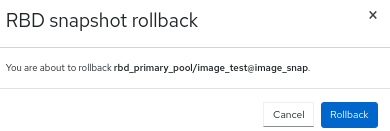
其它资源
- 如需更多信息,请参阅 Red Hat Ceph Storage 块设备指南中的 Rolling a block device snapshot 部分。
- 有关创建 RBD 池的更多详细信息, 请参阅 Red Hat Ceph Storage Dashboard 指南中的 在 Ceph 仪表板中创建池部分。
- 如需了解更多详细信息,请参阅 Red Hat Ceph Storage 仪表板指南中的在 Ceph 仪表板中创建镜像部分。 https://access.redhat.com/documentation/zh-cn/red_hat_ceph_storage/7/html-single/dashboard_guide/#creating-images-on-the-ceph-dashboard_dash
13.1.17. 删除 Ceph 仪表板中的镜像快照
您可以删除 Red Hat Ceph Storage Dashboard 上的 Ceph 块设备镜像的快照。
先决条件
- 一个正在运行的 Red Hat Ceph Storage 集群。
- 已安装仪表板。
- 创建启用了 rbd 应用的池。
- 已创建一个镜像。
- 创建镜像的快照并未受保护。
流程
- 在仪表板导航中,进入 Block→Images。
- 在 Images 选项卡中,展开镜像行。
- 在 Snapshots 选项卡中,选择要删除的快照,然后从操作下拉菜单中选择 Delete。
在 Delete RBD Snapshot 对话框中,选择 Yes, I am sure,再单击 Delete RBD Snapshot。
通知显示快照创建成功。
其它资源
- 如需更多信息 ,请参阅 Red Hat Ceph Storage 块设备指南中的 删除 块设备快照部分。
- 如需了解更多详细信息,请参阅 Red Hat Ceph Storage 仪表板指南中的在 Ceph仪表板中的取消保护快照部分 。